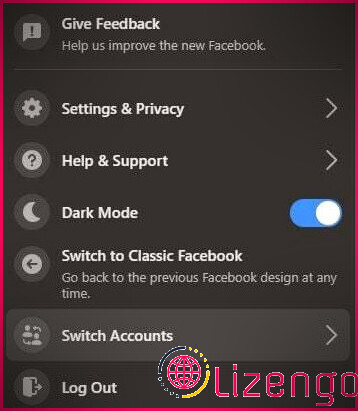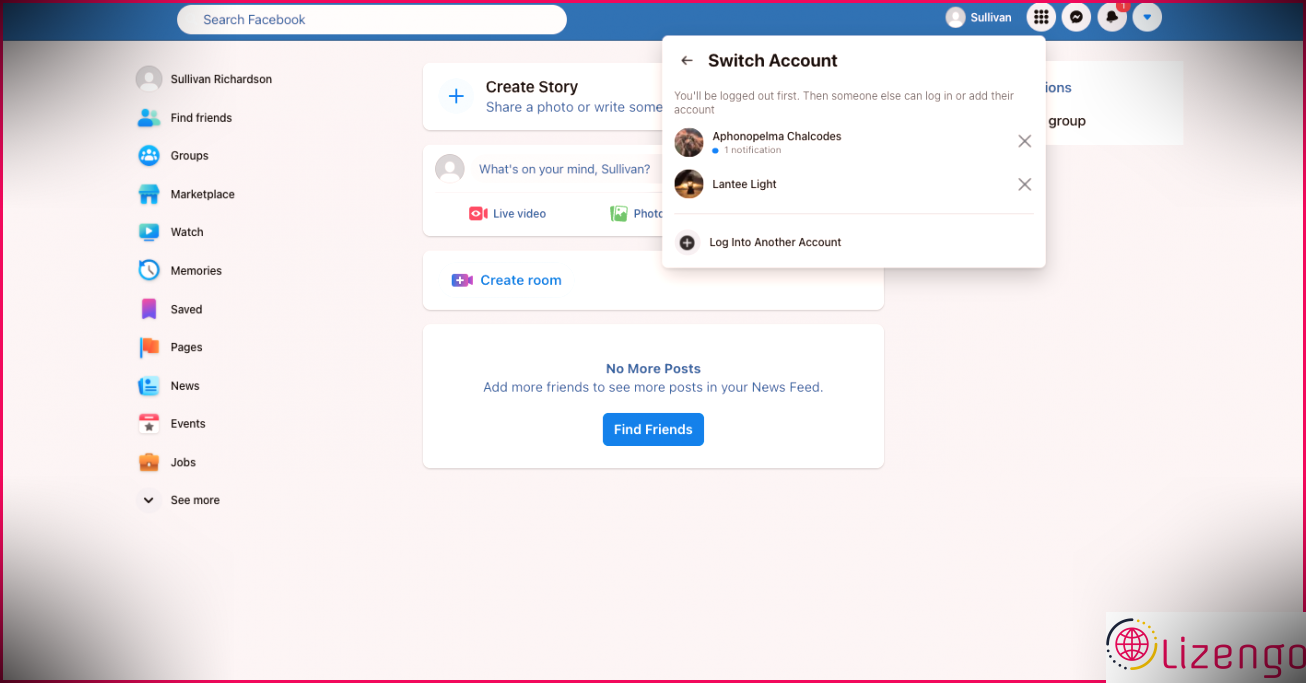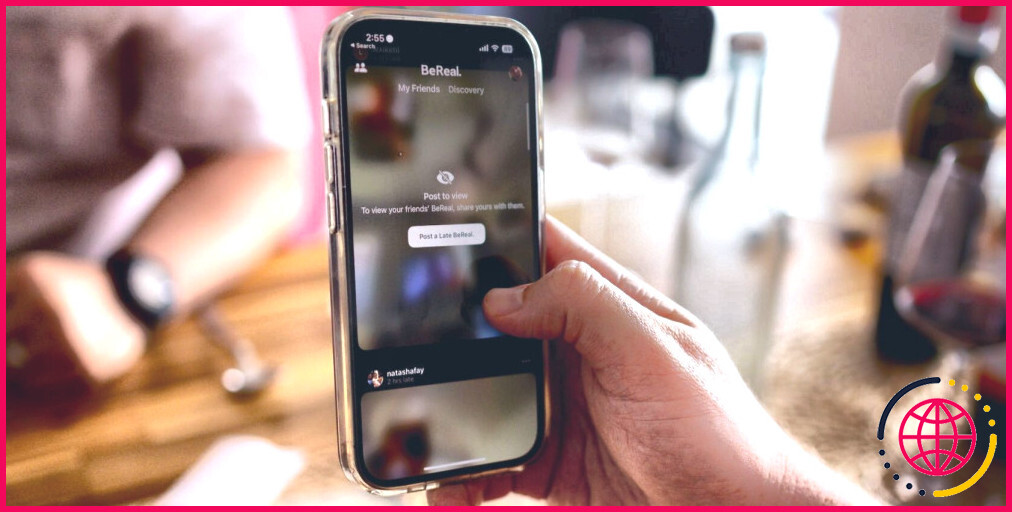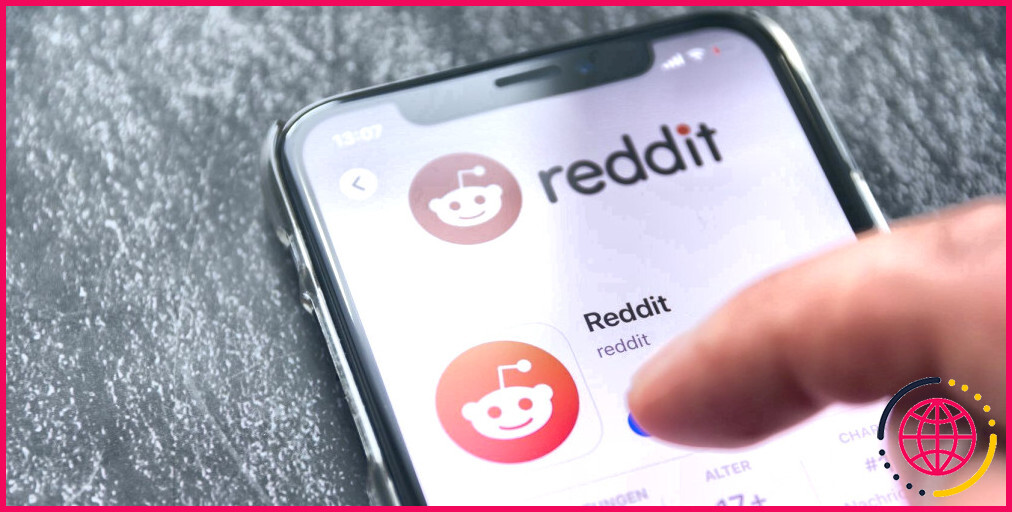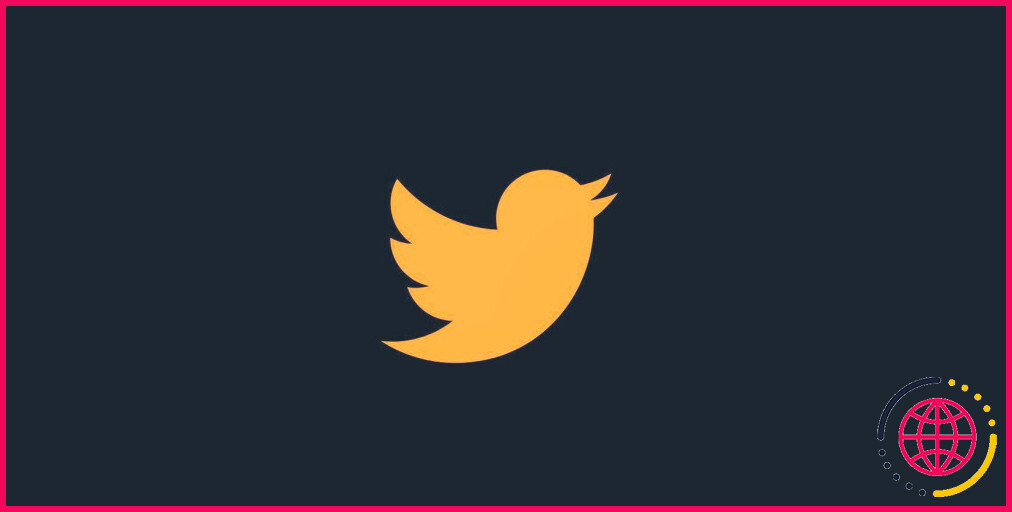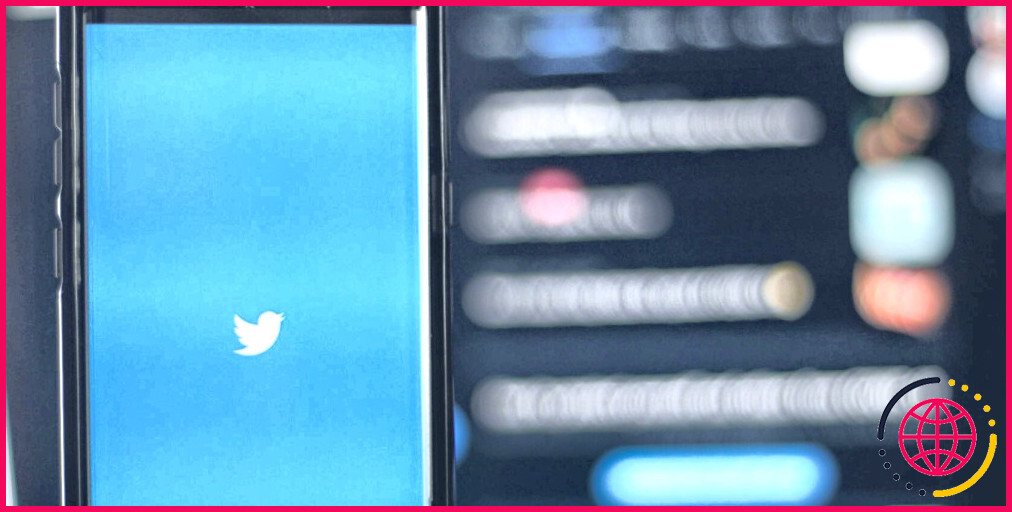Comment basculer rapidement entre les comptes Facebook
Que vous ayez plusieurs comptes Facebook ou que vous partagiez un ordinateur avec votre famille et vos amis, vous devrez savoir exactement comment changer de compte Facebook. La bonne nouvelle est que les médias sociaux permettent de basculer rapidement entre les profils à l’aide du même navigateur Web.
Dans cet article, nous vous expliquerons comment basculer rapidement entre vos comptes Facebook afin que vous puissiez gagner du temps.
Comment basculer entre les comptes Facebook (nouveau Facebook)
- Une fois connecté à Facebook, cliquez sur le Compte bouton à côté Notifications .
- Sélectionner Changer de compte , Alors choisi Connectez-vous à un autre compte .
- Entrez votre nom d’utilisateur et votre mot de passe et cliquez sur Connexion . Si vous avez déjà examiné Se souvenir du mot de passe , vous n’aurez pas le temps de saisir votre mot de passe lors du changement de compte. Si vous n’avez pas examiné Se souvenir du mot de passe , vous serez invité à saisir le mot de passe de votre compte.
- Désormais, lorsque vous cliquez sur le commutateur Changer de compte, vous devez voir les deux comptes. Sur New Facebook, il n’y a pas de stylo visuel pour le compte sur lequel vous êtes.
- Si vous décidez que vous souhaitez certainement supprimer un compte de votre ordinateur, accédez à Changer de compte puis cliquez sur le bouton X à droite du nom du compte.
Si vous n’aimez pas le nouveau look de Facebook, il n’est pas nécessaire que ce soit l’un de vos facteurs pour quitter complètement Facebook. Au contraire, vous pouvez ramener le design classique tout en bénéficiant du changement rapide de compte.
Comment basculer entre les comptes Facebook (Facebook classique)
Alors que Facebook traditionnel n’est plus officiellement disponible, des extensions existent qui recréent l’expérience. Si vous utilisez l’une de ces extensions pour Firefox ou Chrome qui exécutent un manuscrit pour restaurer le visuel traditionnel, vous respecterez toujours exactement les mêmes étapes que la version actuelle de Facebook :
- Une fois connecté à Facebook, cliquez sur le Compte bouton à côté Notifications .
- Sélectionner Changer de compte , après cette sélection Connectez-vous à un autre compte .
- Entrez votre nom d’utilisateur et votre mot de passe ainsi que cliquez sur Connexion . Si vous avez déjà inspecté Se souvenir du mot de passe , vous ne recevrez pas d’avis ponctuel pour saisir votre mot de passe lors du changement de compte. Si vous n’avez pas vérifié Se souvenir du mot de passe , vous recevrez un ponctuel pour entrer dans le mot de passe de votre compte.
- Maintenant, lorsque vous cliquez sur le bouton Changer de compte, vous devriez voir les deux comptes. Comme il s’agit d’une modification visuelle pour le tout nouveau Facebook, il n’y a toujours pas de stylo visuel pour le compte sur lequel vous êtes.
- Si vous choisissez de supprimer un compte de votre ordinateur, il est probable que vous changez de compte, puis cliquez sur le bouton X à droite du nom du compte.
Bien qu’il existe encore des méthodes alternatives pour récupérer l’ancien Facebook, celles-ci peuvent se briser ou ne pas fonctionner sur tous les comptes. Si une technique ne fonctionne pas, c’est une excellente suggestion d’échange entre les approches facilement disponibles.
Comment rester en sécurité lors du changement de compte Facebook
Parce que vous avez la possibilité de saisir constamment votre mot de passe lorsque vous changez de compte, cette fonctionnalité est destinée aux membres de la famille qui partagent un ordinateur. Facebook vous permet également de créer jusqu’à 10 comptes en utilisant la fonction Account Switcher.
Il peut également être utile si vous avez un autre identifiant Facebook pour le travail. En faisant cela, vous pouvez maintenir tous les points de travail ainsi que personnels totalement divisés.
Bien que ce paramètre de mot de passe aide à sécuriser vos différents comptes, il est bon d’être préparé. Vous devez vous assurer de connaître les meilleures méthodes pour sécuriser votre compte Facebook pour la récupération.
Vous pouvez maintenant changer de compte Facebook rapidement
Une fois que vous avez ajouté de nombreux comptes, l’échange entre les comptes sur Facebook est rapide et très facile. C’est peut-être simplement un attribut simple, mais c’est un attribut qui peut rendre votre vie beaucoup moins compliquée. Et aussi, que vous utilisiez le tout nouveau style de Facebook ou que vous vous sentiez toujours vraiment connecté à son apparence classique, vous pouvez gérer vos comptes de manière non créative.
Après avoir examiné cet aperçu, vous devez maintenant disposer de tous les outils dont vous avez besoin pour passer d’un compte Facebook à l’autre avec une initiative marginale, que vous utilisiez les versions traditionnelles ou plus récentes.